怎样设置无线路由器密码
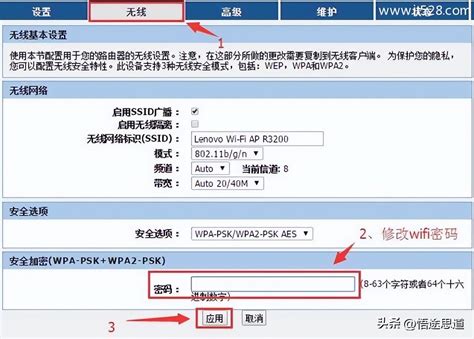
无线路由器作为现代家庭或办公室中不可或缺的网络设备,其安全性尤为重要。设置无线路由器密码,是保护网络安全的第一步。本文将详细介绍如何设置无线路由器密码,帮助用户轻松完成这一操作。

在设置无线路由器密码之前,用户需要准备以下工具和材料:

1. 无线路由器:确保路由器已正确连接到电源并已开启。
2. 网线:用于连接电脑和路由器(如果采用有线方式设置)。
3. 宽带账号和密码:如果是首次设置路由器,需要输入宽带服务商提供的账号和密码。
4. 设备:一台已连接互联网的电脑或智能手机。
将网线的一端插入电脑的有线网卡接口,另一端插入路由器的LAN口(非WAN口)。
确保电脑和路由器都已开启。
打开电脑或智能手机的无线网络设置。
搜索可用的Wi-Fi网络,找到并连接到路由器的默认无线网络(通常名称在路由器底部标签上)。
注意:首次连接时,无线网络没有密码,但连接后需尽快进行密码设置以保证安全。
路由器底部或侧面的标签上,通常会印有路由器的管理地址(如192.168.1.1或192.168.0.1)和默认登录账号(如admin)及密码(如admin或为空)。
打开电脑或智能手机上的浏览器。
在地址栏输入路由器管理地址(如192.168.1.1)。
按回车键,弹出登录界面。
输入默认登录账号和密码(如admin),点击登录。
登录路由器管理界面后,部分路由器会自动弹出快速设置向导。
按照向导提示,逐步设置路由器的上网方式(如PPPoE拨号、动态IP、静态IP等),并输入宽带账号和密码。
在设置无线网络名称(SSID)和密码时,选择WPA2或WPA3的加密方式,并设置一个强密码(至少包含大小写字母、数字和特殊符号)。
完成设置后,保存并重启路由器。
登录路由器管理界面后,找到并点击“无线设置”或“Wi-Fi设置”选项。
在无线网络名称(SSID)输入框中,可以修改默认的无线网络名称,以便识别。
在加密方式选项中,选择WPA2或WPA3的加密方式(这两种加密方式安全性较高)。
在密码输入框中,设置一个强密码。强密码通常包含大小写字母、数字和特殊符号,长度至少8位。
保存设置后,路由器会自动重启并应用新的无线网络密码。
等待路由器重启完成后,重新连接电脑或智能手机的无线网络。
在无线网络设置中找到已修改名称的无线网络,并输入密码进行连接。
如果连接成功,说明无线网络密码设置正确;如果连接失败,请检查密码是否正确输入,或重新登录路由器管理界面检查设置。
1. 避免使用默认密码:许多路由器出厂时都设有默认密码,为了安全起见,用户应在首次登录后立即修改默认密码。
2. 定期更换密码:为了防止密码被破解,建议用户定期(如每季度)更换无线网络密码。
3. 隐藏无线网络:在路由器管理界面中,可以选择隐藏无线网络名称(SSID),这样附近的设备就无法直接看到无线网络名称,增加了安全性。但隐藏后,用户每次连接时需要手动输入无线网络名称和密码。
4. 不要使用过于简单的密码:避免使用生日、电话号码等容易被猜测的信息作为密码。
5. 注意路由器固件更新:路由器厂商会定期发布固件更新,以提高路由器的安全性和稳定性。用户应定期检查并更新路由器固件。
6. 关闭不必要的无线功能:如果不需要使用路由器的WPS功能或客人网络功能,建议关闭这些功能以减少安全风险。
7. 记录密码:为了避免忘记无线网络密码,建议用户将密码记录在安全的地方(如密码管理器或加密记事本中)。
1. 我无法登录路由器管理界面怎么办?
确保路由器已连接电源并已开启。
确保网线连接正确(如果采用有线方式)。
确认输入的路由器管理地址、账号和密码正确无误。
尝试重置路由器(按住路由器上的RESET按钮约10秒),然后重新设置路由器。
2. 我忘记了无线网络密码怎么办?
登录路由器管理界面,查看或修改无线网络密码。
如果无法登录路由器管理界面,可以尝试重置路由器并重新设置无线网络密码。但请注意,重置路由器会清除所有设置和配置,需要重新设置路由器才能上网。
3. 为什么设置了新密码后无法连接无线网络?
确认输入的无线网络名称和密码正确无误。
尝试重新启动路由器和电脑或智能手机。
检查路由器是否已正确连接到宽带网络。
通过本文的介绍,相信用户已经掌握了如何设置无线路由器密码的方法。设置强密码并定期更换密码是保护无线网络安全的重要措施。同时,用户还应关注路由器的固件更新和配置安全,以确保网络环境的稳定性和安全性。
30.39M嘿嘿小说APP免费
125.23M知源中医app官方版
70.03M韵律源点全部歌曲解锁版
75.95Mpexels素材中文版
186.83M地铁跑酷沙雕版
83.75M完美消消乐
64.72M狗狗赛跑模拟器游戏
41M携程网app
41.23M江淮钇为
73.51M星露谷物语1.8手机版
本站所有软件来自互联网,版权归原著所有。如有侵权,敬请来信告知 ,我们将及时删除。 琼ICP备2023003481号-5